Nivå opp din VR-kunst

Jeg begynte å bruke Cinema 4d noen få måneder etter å ha fått min VR-hodesett for et år siden. Inntil da hadde jeg brukt Marmoset verktøybag For å sette opp mine VR-scener, belyser dem, legger til atmosfære og så videre. Ganske raskt følte jeg at jeg nådde grensen til hva Marmoset kunne gjøre, så godt et program som det er. Jeg trengte et program for å håndtere animasjon, sceneoppsett, avansert belysning, atmosfærer og partikler.
- De beste VR-hodetelefonene for 2018
Mine øyne falt raskt på Cinema 4D, et verktøy som jeg så folk ros for sin brukervennlighet og allsidighet. Jeg hadde vært toying rundt med oktan frittstående, og ønsket å se hvordan oktan og kino 4d ville jobbe med mine VR-skulpturer.
For de av dere som ikke vet oktan allerede, er det en veldig rask renderen som gir deg nesten umiddelbar tilbakemelding på endringene du gjør til din scene. Det er GPU-basert og fungerer bare med NVIDIA GPUer. Jeg har en NVIDIA 1080 TI. kort som fungerer veldig bra med oktan.
I dette Cinema 4D-veiledning Jeg tar en av mine VR-skulpter og kombinerer det med en VR 'tegning' fra quill, i Cinema 4D. Jeg tar deg gjennom hvordan du setter opp et materiale som bruker fargeinformasjonen fra VR-scenen, og snakker litt om de forskjellige teknikkene jeg bruker for å forbedre VR-utgangen. Ingen av VR-programmene gjør det for øyeblikket, så du må se på eksterne programmer for det.
Den første delen av opplæringen vil kort beskrive prosessen med å eksportere og importere modellene dine. Hovedfokuset på opplæringen vil være på arbeidet i Cinema 4D og oktanerenderen.
01. Eksporter og lag den første modellen

Først importerer jeg tegnet jeg skal bruke i min scene. Jeg laget en ridder i Oculus medium og eksporterte modellen i full oppløsning som en FBX-fil for å beholde lag. Jeg importerer at FBX til Zbrush. I Zbrush gjør jeg en lav-res-versjon av modellen ved hjelp av en kombinasjon av desimasjonsmester og zremesher. Jeg prøver å gå som lav-res som mulig, for en enklere tid UV'ing. Jeg legger til UVer ved hjelp av UV-master. Husk å ødelegge modellen opp i polygroups for å gi UV-mester en lettere tid.
Når alt er UV'ed, eksporterer jeg en lav-res-versjon av modellen, og en høy-res på teksturbakingsprosessen.
02. Teksturer eller Vertex Maling?
Jeg kunne omgå prosessen i trinn 1 ved å male modellen i medium og deretter bruke toppunktsfargeinformasjonen i Cinema 4d sammen med den høye versjonen av nettverket. Jeg bestemte meg for å gjøre et riktig teksturkort skjønt, for den høyere trofastheten det gir og for den ekstra ytelsen du får fra å bruke et lavpoly mesh med vanlige kart. Jeg bruker vertex farge arbeidsflyt for bakgrunnen for ridderen, og jeg går over det senere i opplæringen.
03. Flytt til substansmaleren
Jeg importerer Low-Res Ridder-modellen til rusmiddelmaleren, bake kart med høyresettet og maler modellen. Det viktigste her når du eksporterer til Cinema 4D og oktanenderenten, er å velge PBR-metallinnstillingene PBR. Det vil eksportere en base fargekart, grovhetskart, metallisk kart og et vanlig kart.
04. Sett opp ridder i C4D

Jeg vil sette opp ridderen i Cinema 4D først, lagre ham og deretter sette opp miljøet. Jeg gjør karakteren og bakgrunnen som separate stykker først, for å få bedre generell ytelse mens du tester ut materielle egenskaper.
I Fil-menyen velger jeg Merge og importerer Low-Poly FBX-filen. Lagene i FBX-filen vises i objektbehandlingsvinduet i øverste høyre hjørne av C4D. Jeg omdøper lag om nødvendig, velg dem alle, høyreklikk og gruppen for å holde ting håndterlig. Jeg åpner oktan live viewer vinduet gjennom oktan & gt; Live Viewer Window Menyelement øverst på C4D-vinduet. I Live Viewer-vinduet klikker jeg på den lille oktanlogoen i øverste venstre hjørne for å aktivere live-visningen.
05. La det være lys!

For bedre å se materialene må jeg legge til en lyskilde til scenen. Det er flere typer å velge mellom i Live Viewer-vinduet under objekter og GT; Lys. Jeg velger et dagslys. Dette legger til et oktan dagslysobjekt i objektlederen. Jeg velger dette, og plasserer solen ved hjelp av rotasjonsverktøyet i hovedvisningen. Jeg legger også til et flyobjekt fra kommandogruppene i den øvre delen av C4D. Jeg styrker flyet for å matche ridderens føtter.
06. Sett opp materialer
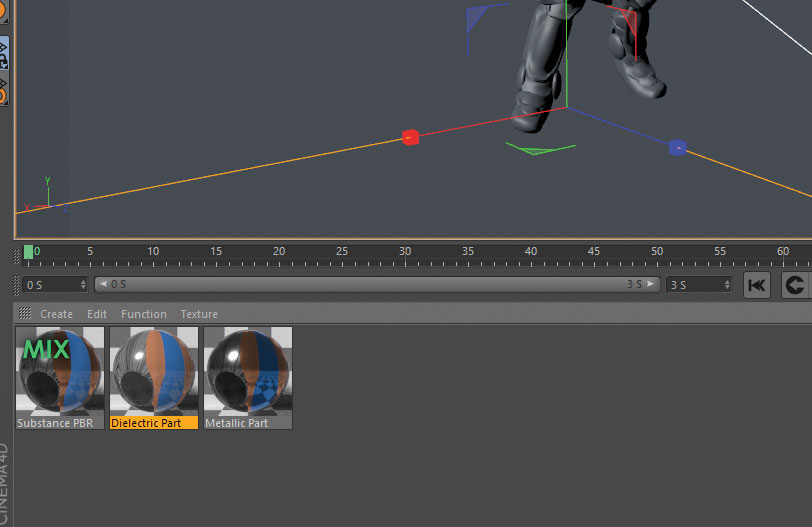
Jeg går over å sette opp bare ett av materialene, siden hver vil være den samme prosessen. Jeg starter med skjoldet og skulderputens materiale.
For å sette opp et materiale fra substansmaleren i oktanerenderen, er den enkleste måten å åpne LiveDeb under materialer i Live Viewer. Her finner du en stor samling av forhåndsinnstilte materialer og malmaterialer som de for substansmaleren. Stoffmalen er under Materials & GT; MISC & GT; Substans pbr. Det er noen få materialer som heter det samme; Velg den som har litt tekstur på den. Å velge dette vil gi oss en mal med materialer i de riktige sporene, noe som betyr at vi bare kan erstatte de med våre egne. Lett!
Jeg høyreklikker og velger Last ned, og materialet vises i kategorien Materialer under hovedvisningsporten. Dette består faktisk av tre materialer: et blandemateriale, en dielektrisk del og en metallisk del.
07. Bruk Node Editor
Jeg dobbeltklikker på blandematerialet, og klikker deretter på Node Editor-knappen. Jeg åpner mappen jeg lagret mine teksturer i, og lokaliserer de for skulderputer og skjold. Siden jeg har fem materialettene, bruker jeg søkefeltet i Explorer-vinduet for å øke hastigheten på ting. Deretter er det bare et spørsmål om å dra basen farge, grovhet, metalliske og normale kart fra Explorer-mappen, direkte inn i nodeditoren.
08. Bytt ut materialer
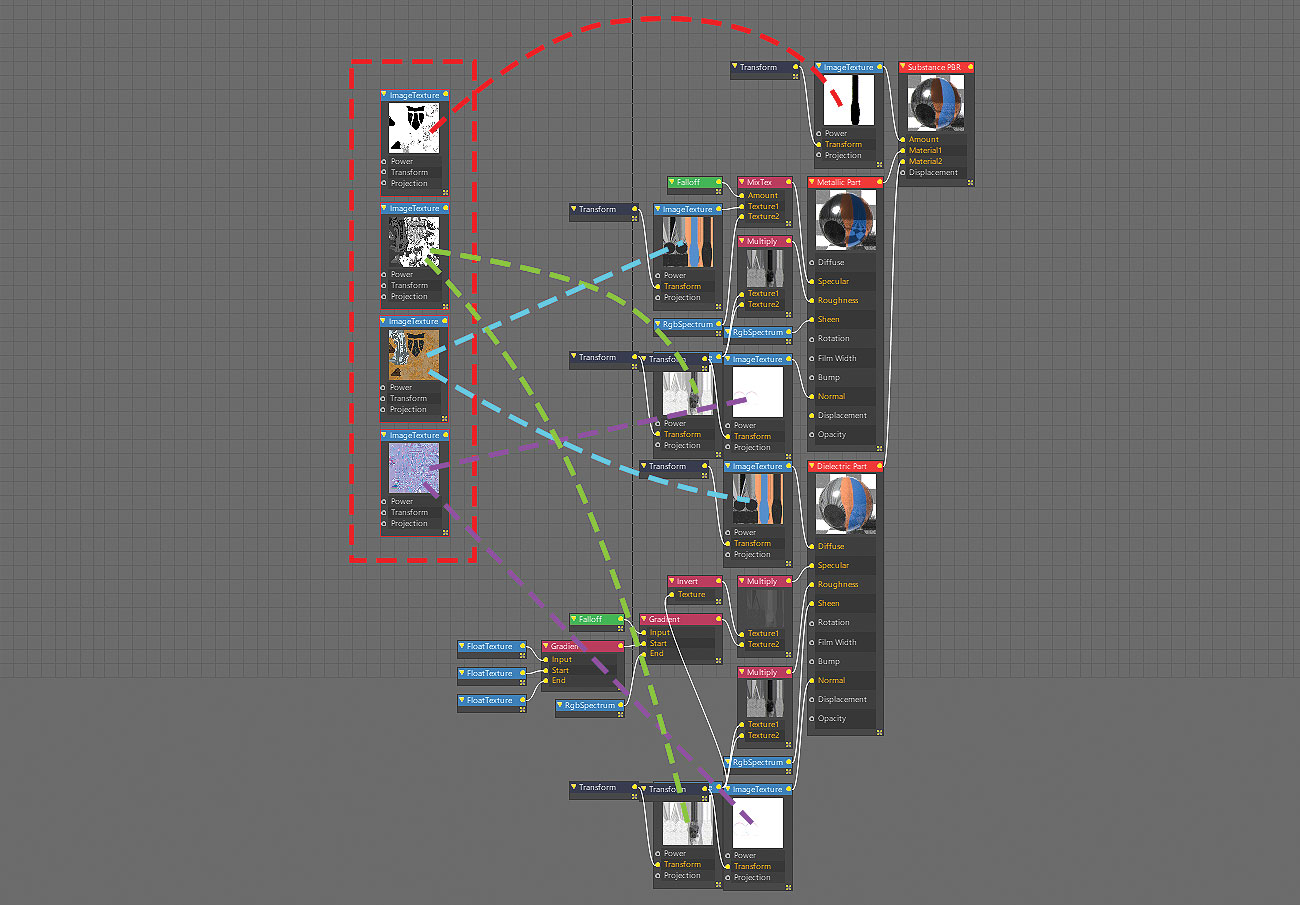
Jeg klikker på basisfargekartet jeg har nettopp importert, og kopierer banen fra egenskapspanelet til høyre i nodeditoren. Deretter velger jeg Albedo-kartene i det opprinnelige stoffmaterialet, og lim inn den nye banen der.
Jeg gjør det samme for grovhet, metalliske og normale kart. Når det er gjort, kan jeg dra blandematerialet fra materialbehandleren til skulderputer. Jeg kan dra den enten til objektet i hovedvisningen, eller til objektet i objektlederen. Nodeoppsettet er faktisk mye mindre komplisert enn det ser ut. Det handler bare om å erstatte noen filbaner i utgangspunktet. Jeg håper prosessen blir enda enklere i fremtidige versjoner av oktan.
09. Kontroller resultatet
Etter å ha satt opp alle materialene og påførte dem på sine objekter, er det på tide å inspisere modellen. Jeg bruker Live Viewer for dette og leke med lysene for å se hvordan materialene ser ut under forskjellige lysforhold. Når jeg er fornøyd med resultatet, redder jeg scenen.
10. Legg til bergarter

Jeg lager noen bergarter i Oculus medium, og tar dem gjennom Zbrush for Low-Res / High-Res og deretter gjennom substansmaleren for teksturer. Arbeidsflyten er akkurat den samme som ridderen.
11. Lagre og importer bakgrunnen
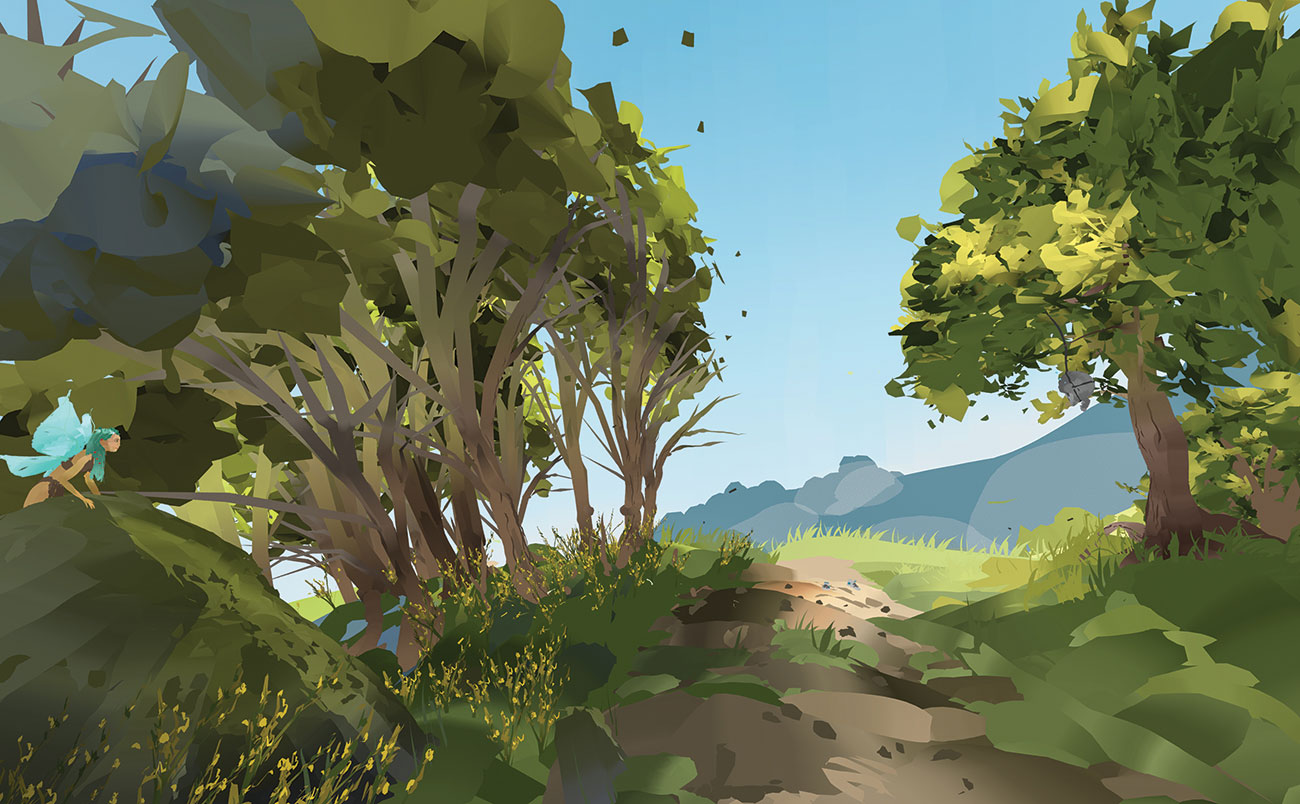
Jeg lager en ny scene for bakgrunnen. Jeg har eksportert quill-filen som en FBX-fil, som beholder lagene og farger. Her er hva bakgrunnen ser ut i quill med flat, ubelyst farger.
Quill er et fantastisk verktøy når du blir komfortabel med det. Det er en veldig rask måte å jobbe på, og denne bakgrunnen tok omtrent to timer å gjøre og kanskje en ekstra time for eventyrkarakteren. Alt ble laget fra grunnen av her. Hvis du bruker programmet mye for naturbilder, kan du for eksempel lage et bibliotek med planter og elementer du kan bruke til å gjøre enda raskere scener. Jeg anbefaler at du sjekker ut Goro Fujitas quill videoer for mer grundig informasjon om hvordan quill fungerer.
Jeg velger fusjonere igjen fra Fil-menyen, og importerer min scene.
12. Organiser quill scene

Som du kan se i scenenhierarkiet, beholdes alle lagene fra quill, og hvert lag har et symbol ved siden av det med ni små prikker. Dette er en Vertex Color-tag og indikerer at objektet inneholder toppunktsfargedata. I scenen jeg har gjort, har jeg mange lag, og jeg må gjøre et unikt materiale for å bruke de respektive objektets toppunktsinformasjon.
Siden de fleste lagene vil ha de samme materialegenskapene, fusjonerer jeg dem ved å velge alle blader og gress i hierarkiet, høyreklikk og velge Koble til objekter + Slett. Dette vil også fusjonere Vertex-malingsdataene, og jeg må bare lage et materiale for hver gruppe. Jeg fusjonerer deretter alle tre stengene, alle lagene av eventyret (unntatt vingene som vil ha et unikt materiale) og så videre. Ved å gjøre dette ender jeg med mye færre vertex fargematerialer enn jeg ville ha hvis jeg lagde en for hvert quill lag.
Nå er det på tide å åpne Live Viewer-vinduet og starte det ved å trykke på oktanlogoen. Uten lys eller materialer ser scenen ikke ut som mye.
13. Posisjonsbelysning

Jeg legger til en dagslys gjennom objektene og GT; Lys meny i Live Viewer. Jeg styrker lyset ved hjelp av rotasjonsverktøyet. Live Viewer gir meg øyeblikkelig tilbakemelding på hva redigeringene mine ser ut. Jeg tar sikte på å sole seg i min scene, så jeg plasserer solen lavt i horisonten til høyre, like under grenene av treet med skallen.
Når jeg er fornøyd med stillingen, er det på tide å legge til toppunktsfarge til elementene i scenen.
14. Lag et toppunkts fargemateriale
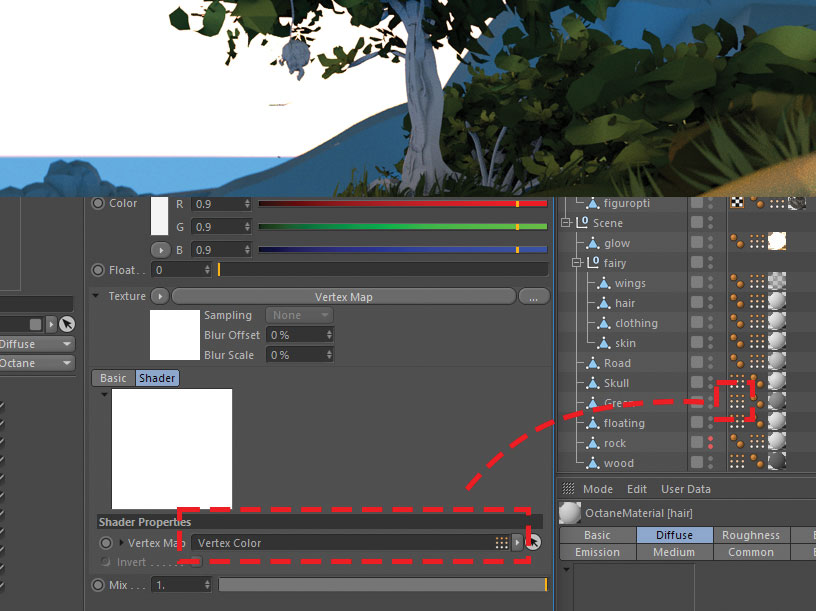
I oktan live viewer-vinduet velger jeg Materials & GT; Diffus materiale. Dette vil legge til et nytt materiale i materialfanen under hovedvisningsporten. Jeg dobbeltklikker på dette materialet og åpner nodeditoren. Her er det en "materialboks" som representerer det nye materialet.
I søkefeltet over noden-vinduet skriver jeg 'vertex' for å filtrere ut materiale typer jeg ikke trenger. Jeg drar deretter ut Vertex kartboksen i Node-vinduet. Jeg drar en knuteforbindelse mellom den gule prikken i hjørnet av toppunktet og den tomme sirkelen ved siden av diffus.
For å få vertexfargene fra objektet til å vises i materialet, dra toppunktet på nytt ved siden av objektet i objektlederen, over til Vertex Map-sporet i materialeditoren.
Jeg omdøper materialet i materialbehandleren til "løvverk", og dra materialet på det tilsvarende objektet i scenenhierarkiet. I Live Viewer-vinduet ser jeg nå min scene kommer til livsmateriale av materiale. Jeg gjentar Vertex-fargematerialeprosessen for hvert element.
15. Lag et emissivt materiale

For den magiske gløden som kommer fra skallen i treet, vil jeg ha et emissivt materiale som gir en rød magisk effekt. Så i Live Viewer-vinduet velger jeg Materialer & GT; Diffus materiale. Jeg åpner deretter det nye materialet fra kategorien Materialer og klikker på emissivkategorien.
Her velger jeg Blackbody-utslipp som vil gjøre materialet avgitt lys. Jeg åpner deretter teksturfanen, og sett strøm til rundt 2 og temperaturen i den varme siden av spektret, som er til venstre på TEMP-glidebryteren. Mens jeg gjør dette, kontrollerer jeg hele tiden i Live Viewer-vinduet for å se om resultatet er som jeg forventer.
16. Legg til fjerne fjell

Jeg følte at scenen trengte litt mer dybde, så jeg bestemte meg for å legge til noen fjell i langt avstand. I stedet for å tegne dem i quill, legger jeg bare litt rask geometri ved hjelp av den grunnleggende objektfunksjonen som du finner i den øverste delen av C4D-grensesnittet. Jeg velger landskapsfunksjonen, som gir meg et grunnleggende fjell som jeg kan tweak og flytte på plass ved hjelp av posisjonen og skalaverktøyet. Jeg dupliserer dette grunnleggende fjellet flere ganger, til jeg får landskapet jeg leter etter.
I objektegenskapene for landskapselementet kan du endre frøpummen for hvert fjell for å gjøre dem unike.
Hvis du vil at Live Viewer skal bruke en fast kameravinkel, for å sikre at sammensetningen din ser bra ut, mens du beveger elementene rundt, går du til Live Viewer, og under Alternativer, fjern merket for Kontrollkamera.
17. Inkluder skyene

For å legge til noe humør og dybde til min scene, bestemmer jeg meg for å legge til noen skyer. De vil også hjelpe meg å skille flyene i bakgrunnselementene. For dette bruker jeg objektene og GT; Oktan vdb volum. VDB-volumene er en måte å lagre volumetriske data som skyer eller brann. Jeg bruker et sett med Cloud VDBS kalt VDB Clouds Pack.
Octane VDB-objektet vises i objektlederen. I sine egenskaper velger jeg en passende VDB-sky i filbanen. I denne scenen er VDB-volumet veldig lite, så jeg må skalere det ganske mye for det å bli sett. Jeg lager flere eksemplarer og skala dem mellom 300 og 1000x i objektet. Innstillinger.
I mediuminnstillingene i objektegenskapene spiller jeg rundt med tettheten av VDB-volumet til jeg får et resultat jeg liker - i dette tilfellet rundt 20.
18. Legg til tegnet
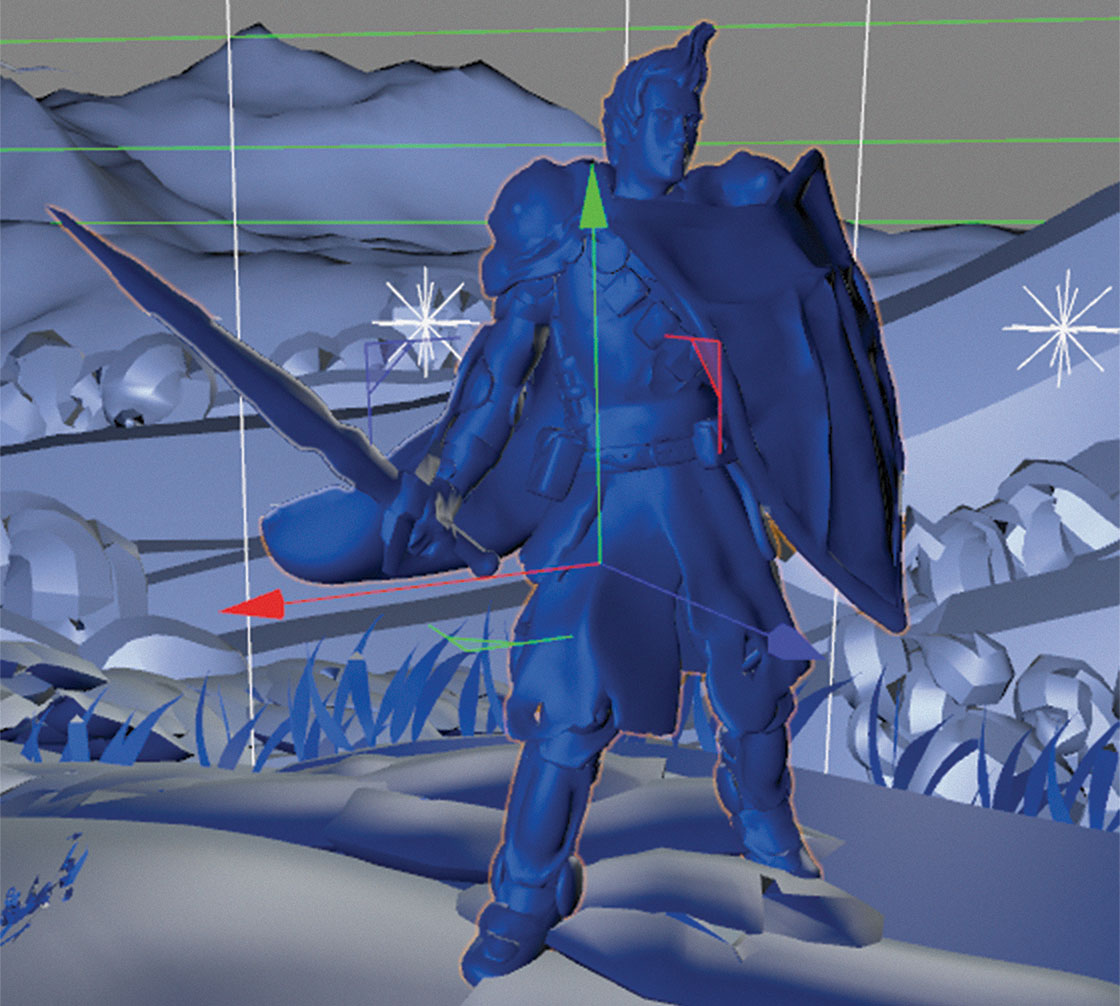
Nå som jeg er fornøyd med det generelle utseendet og stemningen i scenen, importerer jeg min riddermodell ved å velge File & GT; Slå sammen og velg C4D-scenen jeg lagret tidligere. Alle materialene vi satt opp for ridderen, vil bli importert sammen med ham.
Pivotpunktet til tegnet er kompensert litt, men det er enkelt å endre i C4D. Jeg trykker på Aktiver akseknappen i venstre verktøylinje og drar pivotpunktet til midten av ridderen.
Jeg bruker transformasjonsverktøyene til å flytte ham på plass. Jeg plasserer ham ved kanten av den lille skogen, og jeg har ham til å se direkte på den uhyggelige brennende skallen. For øyeblikket er ridderen helt uvitende om eventyret som ser på ham fra hennes gjemmested bak en stor stein.
19. Sett opp et kamera
For å begynne å spille med kamerainnstillinger og etterbehandling, må jeg lage et dedikert oktan kamera for min scene. For å gjøre dette klikker jeg på objektene og GT; Octane Kamera Menyelement. Dette legger til et kamera til vår objektleder. Legg merke til det lille åpne hvite torget med et kryss i midten ved siden av kameraavnet? For å aktivere oktankameraet, må du trykke på dette symbolet. Ellers vil du ikke se endringene du gjør i kamerainnstillingene.
Hvis du trykker på kameraavnet, ser du standard C4D-kameraalternativer. De eneste her som jeg bruker er brennvidden, sensorbredden og fokusobjektinnstillingene. Resten av endringene jeg skal gjøre er under oktankameraetiketten. Før jeg går i detalj om den prosessen, føler jeg at scenen kan bruke litt mer lys.
20. Legg til flere lys

Jeg vil gjerne ha et kantlys rundt ridderen for å få ham til å skille seg ut mer fra bakgrunnen. I Live Viewer klikker jeg Objects & GT; Lights & gt; Octane areal lys og plasser lyset bak ridderen. Jeg tweak størrelsen på det lysemitterende flyet ved å trekke på de små oransje prikkene på toppen / bunnen / sidene. Jeg sørger for at lyskilden er stor nok til at lyset skal "vikle rundt" tegnet.
Jeg binde lysets kraft og temperaturen til jeg får et resultat jeg liker. Jeg legger også til et lys som skinner på veien, en som legger til mer rødt lys rundt hodeskallen, og et blått lys som lyser eventyrene og omgivelsene.
For å skjule de lyse emitterplanene i gjengivelsen, går jeg til synlighet under oktanlysetiketten og avmarker kameraets synlighet.
21. Post-prosess
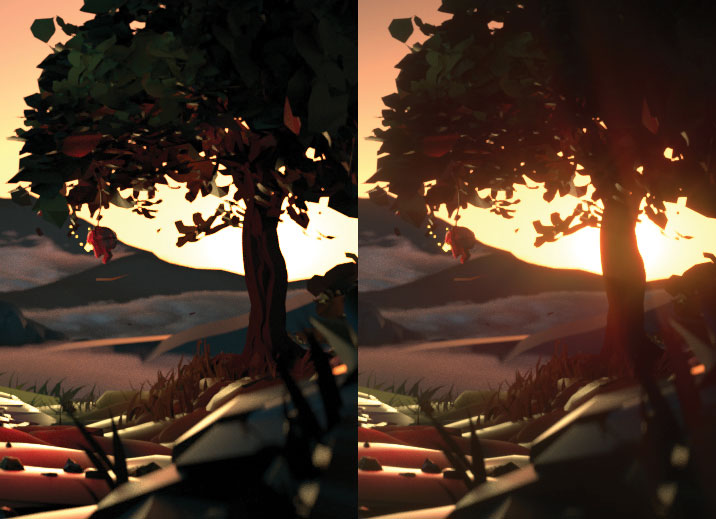
Etterbehandling kan utføres i enten oktankameraet, eller i oktanerenderinnstillinger. Jeg gjør det alltid i kamerataggen, siden det er lettere å få tilgang til. Hvis du hadde flere kameraer og var å bytte mellom dem, ville det kanskje være fornuftig å gjøre det gjennom oktanenderinnstillinger.
Jeg klikker på oktankameraet ditt ved siden av kameraet mitt, og tweak innstillingene under Camera Imager og Post Processing. I kamerabilder legger jeg til en vignett-effekt, og i postbehandling legger jeg til blomstrende og blending for å få en linseflammende effekt.
22. Render og siste tweaks
Gå til Render & GT; Rediger Render Innstillinger i C4D Top-menyen. Her bytter jeg fra Standard Renderer til Octan Renderer. I undermenyen Utgang, velger jeg den endelige renderstørrelsen. I oktan Live Viewer-vinduet bytter jeg fra CHN: DL (direkte belysning) til CHN: PT (PATH Tracing), som tar lengre tid å gjengi, men gir et bedre resultat. Jeg rammer Render & GT; Render to Picture Viewer i C4D Top-menyen.
Til slutt tar jeg den endelige gjengivelsen gjennom Photoshop og Tweak Curver, legger til en sterkere blå glød til fairyen og tweak det generelle utseendet på bildet.
Denne artikkelen ble opprinnelig publisert i utgave 237 av 3D World. , verdens bestselgende magasin for CG-artister. Abonner på 3D World her .
Relaterte artikler:
- Hvordan ta med et 2D-tegn til livet i VR
- 5 tips for å forbedre VR-kreasjonene dine
- Konverter et bilde til et VR-sett
hvordan - Mest populære artikler
10 måter å lage bedre tegn animasjoner
hvordan Sep 13, 2025Med størrelsen på 3D-industrien som vokser år i år, er det viktigere enn noensinne å sørge for at arbeidet ditt skiller seg ut fra mengden. Uansett ditt ferdighetsnivå som en 3D-artist..
Last ned filer for 3D World 232
hvordan Sep 13, 2025[1. 3] Hvis du vil laste ned de medfølgende filene for 3D-verdensproblemet 232, klikker du bare på linken under hver artikkel, o..
Hvordan komme i gang med Ttescript
hvordan Sep 13, 2025[1. 3] TypeScript er en av en gruppe språk som bruker Javascript. Runtime som utførelsesmiljø: .Ts-filer som inn..
Hvordan jobbe med HTML-video
hvordan Sep 13, 2025[1. 3] Flytt over YouTube ... med & lt; video & gt; element og litt Javascript. , Du kan begynne å lage di..
Hvordan lage massive eksplosjoner med v-ray
hvordan Sep 13, 2025[1. 3] Opprette og komponere 3D-eksplosjoner er vanligvis en oppgave for to forskjellige artister eller studioavdelinger, men her ..
Hvordan legge til morsomme CSS-bakgrunner til nettstedene dine
hvordan Sep 13, 2025[1. 3] Tiden var en nettsidebakgrunn var et lite flisleggende bilde - og ofte skjult, angrep hvert besøkendes øyeboll. I dag dan..
Lag en malerisk følelse i din digitale kunst
hvordan Sep 13, 2025[1. 3] Digitalt maleri har historisk ledet av å se for kunstig, men med det store utvalget av programvare som er tilgjengelig i d..
5 måter å skape flere immersive VR-opplevelser
hvordan Sep 13, 2025[1. 3] Virtual Reality er ikke akkurat ny, men det har bare vært i de siste årene at teknologien har nådd et punkt der det kan ..
Kategorier
- AI Og Maskinlæring
- AirPods
- Amazon
- Amazon Alexa & Amazon Echo
- Amazon Alexa & Amazon Echo
- Amazon Brann TV
- Amazon Prime Video
- Android
- Android Telefoner Og Tavle
- Android -telefoner Og Nettbrett
- Android TV
- Apple
- Apple App Store
- Apple HomeKit & Apple HomePod
- Apple Music
- Apple TV
- Apple Watch
- Apps & Web Apps
- Apper Og Webapper
- Lyd
- Chrome & Chrome OS
- Chromebook & Chrome OS
- Chrome
- Cloud & Internet
- Sky Og Internett
- Sky Og Internett
- Datamaskiner
- Computer History
- Ledningen Cutting & Streaming
- Ledning Og Streaming
- Splid
- Disney +
- DIY
- Elektriske Kjøretøyer
- Lesebrett
- Essentials
- Forklarere
- Spill
- Generelt
- Gmail
- Google Assistant Og Google Nest
- Google Assistant & Google Nest
- Google Chrome
- Google Docs
- Google Disk
- Google Maps
- Google Play-butikken
- Google Blad
- Google Slides
- Google TV
- Maskinvare
- HBO Maks
- Hvordan
- Hulu
- Internet Slang Og Forkortelser
- IPhone Og IPad
- Tenne
- Linux
- Mac
- Vedlikehold Og Optimalisering
- Microsoft Edge
- Microsoft Excel
- Microsoft Office
- Microsoft Outlook
- Microsoft PowerPoint
- Microsoft Lag
- Microsoft Word
- Mozilla Firefox
- Netflix
- Nintendo Switch
- Paramount +
- PC Gaming
- Peacock
- Foto
- Photoshop
- PlayStation
- Personvern Og Sikkerhet
- Personvern Og Sikkerhet
- Personvern Og Sikkerhet
- Product Roundups
- Programmering
- Bringebær Pi
- Roku
- Safari
- Samsung-telefoner Og Tavle
- Samsung -telefoner Og Nettbrett
- Slack
- Smart Home
- Snapchat
- Sosiale Medier
- Rom
- Spotify
- Tinder
- Feilsøking
- TV
- Video Games
- Virtuell Virkelighet
- VPN
- Nettlesere
- Wifi Og Routere
- Wifi & Ruters
- Windows
- Windows 10
- Windows 11
- Windows 7
- Xbox
- YouTube Og YouTube TV
- YouTube Og YouTube TV
- Zoom
- Explainers







